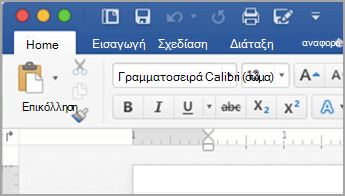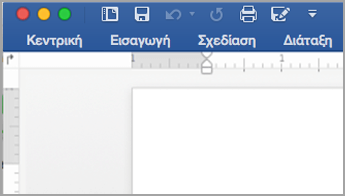Σημείωση: Αυτό το άρθρο έχει εκπληρώσει το σκοπό του και πρόκειται να αποσυρθεί σύντομα. Για την αποφυγή των σφαλμάτων "Η σελίδα δεν βρέθηκε", θα καταργήσουμε τις γνωστές συνδέσεις. Εάν έχετε δημιουργήσει συνδέσεις σε αυτή τη σελίδα, καταργήστε τις και μαζί θα διατηρήσουμε τη σωστή λειτουργία του web.
Η κορδέλα μπορεί να σας βοηθήσει να βρείτε γρήγορα τις εντολές που πρέπει να έχετε για να ολοκληρώσετε μια εργασία. Οι εντολές είναι οργανωμένες σε λογικές ομάδες, οι οποίες συγκεντρώνονται σε καρτέλες. Σε παλαιότερες εκδόσεις του Office για Mac, πολλές από αυτές τις εντολές βρίσκονταν στην Παλέτα μορφοποίησης.
Word
|
Διευρυμένη κορδέλα |
Συμπτυγμένη κορδέλα |
Κάντε ένα από τα εξής:
-
Για να βλέπετε μεγαλύτερο μέρος του εγγράφου, μπορείτε να ελαχιστοποιήσετε την κορδέλα, ώστε να εμφανίζονται μόνο οι καρτέλες. Στη δεξιά πλευρά της κορδέλας, κάντε κλικ στο

-
Για να αναπτύξετε την κορδέλα, στη δεξιά πλευρά της κορδέλας, κάντε κλικ στην επιλογή

Στην κορδέλα, μπορείτε να προβάλετε πολλές μικρογραφίες στυλ, θεμάτων ή άλλων μορφών ή μπορείτε να αναπτύξετε τη λίστα για να τις δείτε όλες. Ορισμένες αναπτυγμένες λίστες έχουν επιπλέον στοιχεία μενού στο κάτω μέρος. Για να δείτε ένα παράδειγμα, ακολουθήστε τα παρακάτω βήματα.
-
Στην κεντρική καρτέλα, κάντε κλικ στο δεξιό βέλος

-
Για να αναπτύξετε τη λίστα προκειμένου να δείτε όλα τα στυλ, τοποθετήστε το δείκτη σε ένα στυλ και, στη συνέχεια, κάντε κλικ στο

Εναλλακτικά, μπορείτε να κάνετε κλικ στο εικονίδιο του παραθύρου στυλ για να δείτε τα διαθέσιμα στυλ.
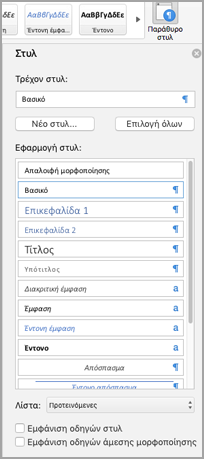
Όταν εισάγετε σχήματα, γραφήματα, εικόνες, ταινίες ή άλλα αντικείμενα, εμφανίζονται επιπλέον καρτέλες, τις οποίες μπορείτε να χρησιμοποιήσετε για να μορφοποιήσετε αυτά τα αντικείμενα. Για παράδειγμα, εάν εισαγάγετε ένα σχήμα, εμφανίζεται η καρτέλα μορφή σχήματος . Για να δείτε ένα παράδειγμα του πώς λειτουργεί αυτό, ακολουθήστε τα παρακάτω βήματα.
-
Στην καρτέλα Εισαγωγή , κάντε κλικ στην επιλογή σχήματα

-
Επιλέξτε το σχήμα που θέλετε.
-
Στο έγγραφό σας, τοποθετήστε το δείκτη του ποντικιού στο σημείο όπου θέλετε να εισαγάγετε το σχήμα, κρατήστε πατημένο το κουμπί του ποντικιού και, στη συνέχεια, σύρετε το δείκτη του ποντικιού μέχρι το σχήμα να έχει το μέγεθος που θέλετε.
-
Κάντε κλικ στο σχήμα και, στη συνέχεια, κάντε κλικ στην καρτέλα Μορφοποίηση σχήματος .
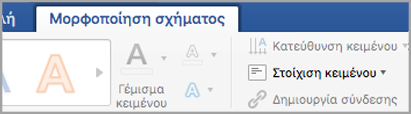
-
Χρησιμοποιήστε τα κουμπιά, τα αναδυόμενα μενού και τις συλλογές για να εφαρμόσετε μορφοποίηση στο σχήμα.
Καθώς το παράθυρο του εγγράφου γίνεται μικρότερο, αλλάζει επίσης ο αριθμός των στοιχείων που μπορούν να εμφανίζονται στην κορδέλα. Για παράδειγμα, ο αριθμός των μικρογραφιών που εμφανίζονται μειώνεται ή μια συλλογή με κύλιση μετατρέπεται σε κουμπί. Για να δείτε πώς λειτουργεί αυτό, ακολουθήστε τα παρακάτω βήματα.
-
Στην κεντρική καρτέλα, μετρήστε τον αριθμό των μικρογραφιών στυλ που εμφανίζονται.

-
Αλλάξτε το μέγεθος του παραθύρου για να το μικρύνετε.
-
Στην κεντρική καρτέλα, εμφανίζεται ένα μονό επεκτάσιμο κουμπί αντί για μεμονωμένα στυλ.
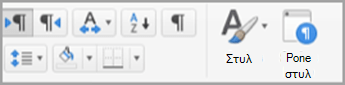
-
Στο μενού Προβολή , καταργήστε την επιλογή από το σημάδι ελέγχου της κορδέλας .
PowerPoint
|
Διευρυμένη κορδέλα |
Συμπτυγμένη κορδέλα |
Κάντε ένα από τα εξής:
-
Για να δείτε περισσότερα από την παρουσίαση, μπορείτε να ελαχιστοποιήσετε την κορδέλα, έτσι ώστε να εμφανίζονται μόνο οι καρτέλες, στη δεξιά πλευρά της κορδέλας, κάντε κλικ στην επιλογή

-
Για να αναπτύξετε την κορδέλα, στη δεξιά πλευρά της κορδέλας, κάντε κλικ στην επιλογή

Στην κορδέλα, μπορείτε να προβάλετε πολλές μικρογραφίες στυλ, θεμάτων ή άλλων μορφών ή μπορείτε να αναπτύξετε τη λίστα για να τις δείτε όλες. Ορισμένες αναπτυγμένες λίστες έχουν επιπλέον στοιχεία μενού στο κάτω μέρος. Για να δείτε ένα παράδειγμα, ακολουθήστε τα παρακάτω βήματα.
-
Στην καρτέλα Σχεδίαση , κάντε κλικ στο δεξιό βέλος

-
Για να αναπτύξετε τη λίστα προκειμένου να δείτε όλα τα θέματα, τοποθετήστε το δείκτη του ποντικιού σε ένα θέμα και, στη συνέχεια, κάντε κλικ στο

-
Για να αναζητήσετε περισσότερα θέματα, στο κάτω μέρος της ανεπτυγμένης λίστας, κάντε κλικ στην επιλογή Αναζήτηση για θέματα.
-
Κάντε κλικ στην επιλογή Αποθήκευση τρέχοντος θέματος για να αποθηκεύσετε ένα θέμα στο φάκελο " θέματα " ή μια θέση που επιλέγετε.
Όταν εισάγετε σχήματα, γραφήματα, εικόνες, ταινίες ή άλλα αντικείμενα, εμφανίζονται επιπλέον καρτέλες, τις οποίες μπορείτε να χρησιμοποιήσετε για να μορφοποιήσετε αυτά τα αντικείμενα. Για παράδειγμα, εάν εισαγάγετε ένα σχήμα, τη μορφή σχήματος. Για να δείτε ένα παράδειγμα του πώς λειτουργεί αυτό, ακολουθήστε τα παρακάτω βήματα.
-
Στην καρτέλα Εισαγωγή , κάντε κλικ στην επιλογή σχήματα

-
Επιλέξτε το σχήμα που θέλετε.
-
Στη διαφάνειά σας, τοποθετήστε το δείκτη του ποντικιού στο σημείο όπου θέλετε να εισαγάγετε το σχήμα, κρατήστε πατημένο το κουμπί του ποντικιού και, στη συνέχεια, σύρετε το δείκτη του ποντικιού μέχρι το σχήμα να έχει το μέγεθος που θέλετε.
-
Κάντε κλικ στο σχήμα και, στη συνέχεια, κάντε κλικ στην καρτέλα Μορφοποίηση σχήματος .
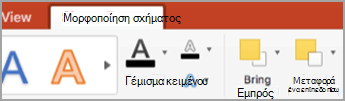
-
Χρησιμοποιήστε τα κουμπιά, τα αναδυόμενα μενού και τις συλλογές για να εφαρμόσετε μορφοποίηση στο σχήμα.
Καθώς το παράθυρο της παρουσίασης γίνεται μικρότερο, αλλάζει επίσης ο αριθμός των στοιχείων που μπορούν να εμφανίζονται στην κορδέλα. Για παράδειγμα, ο αριθμός των μικρογραφιών που εμφανίζονται μειώνεται ή μια συλλογή με κύλιση μετατρέπεται σε κουμπί. Για να δείτε πώς λειτουργεί αυτό, ακολουθήστε τα παρακάτω βήματα.
-
Στην καρτέλα Σχεδίαση , μετρήστε τον αριθμό των μικρογραφιών θεμάτων που εμφανίζονται.
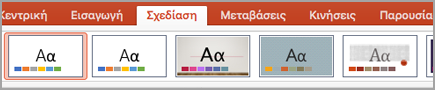
-
Αλλάξτε το μέγεθος του παραθύρου για να το μικρύνετε.
-
Στην καρτέλα Σχεδίαση , εμφανίζεται ένα μονό επεκτάσιμο κουμπί αντί για μεμονωμένα στυλ.
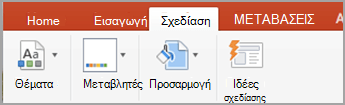
-
Στο μενού Προβολή , καταργήστε την επιλογή από το σημάδι ελέγχου της κορδέλας .
Excel
|
Διευρυμένη κορδέλα |
Συμπτυγμένη κορδέλα |
Κάντε ένα από τα εξής:
-
Για να δείτε περισσότερα από το βιβλίο εργασίας, μπορείτε να ελαχιστοποιήσετε την κορδέλα, έτσι ώστε να εμφανίζονται μόνο οι καρτέλες. Στη δεξιά πλευρά της κορδέλας, κάντε κλικ στο

-
Για να αναπτύξετε την κορδέλα, στη δεξιά πλευρά της κορδέλας, κάντε κλικ στην επιλογή

Στην κορδέλα, μπορείτε να προβάλετε πολλές μικρογραφίες στυλ, θεμάτων ή άλλων μορφών ή μπορείτε να αναπτύξετε τη λίστα για να τις δείτε όλες. Ορισμένες αναπτυγμένες λίστες έχουν επιπλέον στοιχεία μενού στο κάτω μέρος. Για να δείτε ένα παράδειγμα, ακολουθήστε τα παρακάτω βήματα.
-
Στην καρτέλα διάταξη σελίδας , κάντε κλικ στο κάτω βέλος δίπλα στην επιλογή θέματα για να δείτε τα διαθέσιμα θέματα.
-
Κάντε κλικ στην επιλογή Αναζήτηση για θέματα για να δείτε άλλα θέματα που μπορεί να έχετε αποθηκεύσει.
-
Κάντε κλικ στην επιλογή Αποθήκευση τρέχοντος θέματος για να αποθηκεύσετε ένα θέμα στο φάκελο " θέματα " ή μια θέση που επιλέγετε.
Όταν εισάγετε σχήματα, γραφήματα, εικόνες ή άλλα αντικείμενα, εμφανίζονται πρόσθετες καρτέλες που μπορείτε να χρησιμοποιήσετε για να μορφοποιήσετε αυτά τα αντικείμενα. Για παράδειγμα, εάν εισαγάγετε ένα σχήμα, εμφανίζεται η καρτέλα μορφή σχήματος . Για να δείτε ένα παράδειγμα του πώς λειτουργεί αυτό, ακολουθήστε τα παρακάτω βήματα.
-
Στην καρτέλα Εισαγωγή , κάντε κλικ στην επιλογή σχήματα

-
Επιλέξτε το σχήμα που θέλετε.
-
Στο έγγραφό σας, τοποθετήστε το δείκτη του ποντικιού στο σημείο όπου θέλετε να εισαγάγετε το σχήμα, κρατήστε πατημένο το κουμπί του ποντικιού και, στη συνέχεια, σύρετε το δείκτη του ποντικιού μέχρι το σχήμα να έχει το μέγεθος που θέλετε.
-
Κάντε κλικ στο σχήμα και, στη συνέχεια, κάντε κλικ στην καρτέλα Μορφοποίηση σχήματος .
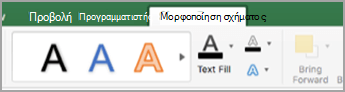
-
Χρησιμοποιήστε τα κουμπιά, τα αναδυόμενα μενού και τις συλλογές για να εφαρμόσετε μορφοποίηση στο σχήμα.
Καθώς το παράθυρο του βιβλίου εργασίας γίνεται μικρότερο, αλλάζει επίσης ο αριθμός των στοιχείων που μπορούν να εμφανίζονται στην κορδέλα. Για παράδειγμα, ο αριθμός των μικρογραφιών που εμφανίζονται μειώνεται ή μια συλλογή με κύλιση μετατρέπεται σε κουμπί. Για να δείτε πώς λειτουργεί αυτό, ακολουθήστε τα παρακάτω βήματα.
-
Στην καρτέλα τύποι , μετρήστε τον αριθμό των μικρογραφιών τύπου που εμφανίζονται.

-
Αλλάξτε το μέγεθος του παραθύρου για να το μικρύνετε.
-
Στην καρτέλα τύποι , το κουμπί Βιβλιοθήκη επεκτάσιμων συναρτήσεων αντικαθιστά τις μικρογραφίες. Κάντε κλικ σε αυτό το κουμπί για να δείτε τους τύπους.
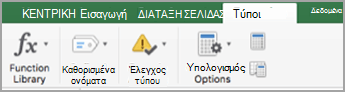
-
Στο μενού Προβολή , καταργήστε την επιλογή από το σημάδι ελέγχου της κορδέλας .
Δείτε επίσης
Word
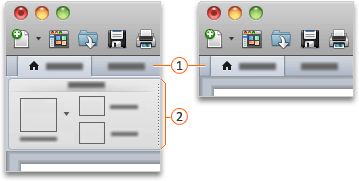


Κάντε ένα από τα εξής:
-
Για να βλέπετε μεγαλύτερο μέρος του εγγράφου, μπορείτε να ελαχιστοποιήσετε την κορδέλα, ώστε να εμφανίζονται μόνο οι καρτέλες. Στη δεξιά πλευρά της κορδέλας, κάντε κλικ στο

-
Για να αναπτύξετε την κορδέλα, στη δεξιά πλευρά της κορδέλας, κάντε κλικ στην επιλογή

Στην κορδέλα, μπορείτε να προβάλετε πολλές μικρογραφίες στυλ, θεμάτων ή άλλων μορφών ή μπορείτε να αναπτύξετε τη λίστα για να τις δείτε όλες. Ορισμένες αναπτυγμένες λίστες έχουν επιπλέον στοιχεία μενού στο κάτω μέρος. Για να δείτε ένα παράδειγμα, ακολουθήστε τα παρακάτω βήματα.
-
Στην κεντρική καρτέλα, στην περιοχή στυλ, κάντε κλικ στο δεξιό βέλος

-
Για να αναπτύξετε τη λίστα προκειμένου να δείτε όλα τα στυλ, τοποθετήστε το δείκτη σε ένα στυλ και, στη συνέχεια, κάντε κλικ στο

Όταν εισάγετε σχήματα, γραφήματα, εικόνες, ταινίες ή άλλα αντικείμενα, εμφανίζονται επιπλέον καρτέλες, τις οποίες μπορείτε να χρησιμοποιήσετε για να μορφοποιήσετε αυτά τα αντικείμενα. Για παράδειγμα, εάν εισαγάγετε ένα σχήμα, η καρτέλα μορφοποίηση εμφανίζεται δίπλα στην κεντρική καρτέλα. Για να δείτε ένα παράδειγμα του πώς λειτουργεί αυτό, ακολουθήστε τα παρακάτω βήματα.
-
Στην Κεντρική καρτέλα, στην περιοχή Εισαγωγή, κάντε κλικ στην επιλογή Σχήμα.
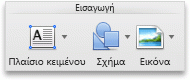
-
Στο αναδυόμενο μενού, τοποθετήστε το δείκτη στην επιλογή Ορθογώνια και, στη συνέχεια, κάντε κλικ στο στυλ ορθογωνίου που θέλετε.
-
Στο έγγραφό σας, τοποθετήστε το δείκτη του ποντικιού στο σημείο όπου θέλετε να εισαγάγετε το σχήμα, κρατήστε πατημένο το κουμπί του ποντικιού και, στη συνέχεια, σύρετε το δείκτη του ποντικιού μέχρι το σχήμα να έχει το μέγεθος που θέλετε.
-
Κάντε κλικ στο σχήμα και, στη συνέχεια, κάντε κλικ στην καρτέλα Μορφοποίηση.
-
Χρησιμοποιήστε τα κουμπιά, τα αναδυόμενα μενού και τις συλλογές για να εφαρμόσετε μορφοποίηση στο σχήμα.
Καθώς το παράθυρο του εγγράφου γίνεται μικρότερο, αλλάζει επίσης ο αριθμός των στοιχείων που μπορούν να εμφανίζονται στην κορδέλα. Για παράδειγμα, ο αριθμός των μικρογραφιών που εμφανίζονται μειώνεται ή μια συλλογή με κύλιση μετατρέπεται σε κουμπί. Για να δείτε πώς λειτουργεί αυτό, ακολουθήστε τα παρακάτω βήματα.
-
Στην Κεντρική καρτέλα, στην περιοχή Στυλ, μετρήστε πόσες μικρογραφίες στυλ εμφανίζονται.
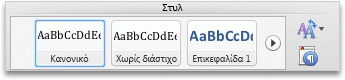
-
Αλλάξτε το μέγεθος του παραθύρου για να το μικρύνετε.
-
Στην Κεντρική καρτέλα, στην περιοχή Στυλ, ο αριθμός των μικρογραφιών στυλ μειώνεται.
-
Στη δεξιά πλευρά της κορδέλας, κάντε κλικ στο

-
Στην περιοχή Γενικά καταργήστε την επιλογή του πλαισίου ελέγχου Ενεργοποίηση της κορδέλας.
PowerPoint
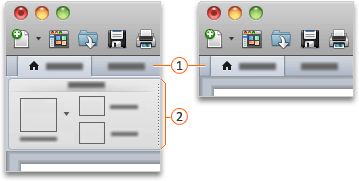


Κάντε ένα από τα εξής:
-
Για να δείτε περισσότερα από το έγγραφο, μπορείτε να ελαχιστοποιήσετε την κορδέλα, έτσι ώστε να εμφανίζονται μόνο οι καρτέλες, στη δεξιά πλευρά της κορδέλας, κάντε κλικ στην επιλογή

-
Για να αναπτύξετε την κορδέλα, στη δεξιά πλευρά της κορδέλας, κάντε κλικ στην επιλογή

Στην κορδέλα, μπορείτε να προβάλετε πολλές μικρογραφίες στυλ, θεμάτων ή άλλων μορφών ή μπορείτε να αναπτύξετε τη λίστα για να τις δείτε όλες. Ορισμένες αναπτυγμένες λίστες έχουν επιπλέον στοιχεία μενού στο κάτω μέρος. Για να δείτε ένα παράδειγμα, ακολουθήστε τα παρακάτω βήματα.
-
Στην καρτέλα θέματα , στην περιοχή θέματα, κάντε κλικ στο δεξιό βέλος

-
Για να αναπτύξετε τη λίστα προκειμένου να δείτε όλα τα θέματα, τοποθετήστε το δείκτη του ποντικιού σε ένα θέμα και, στη συνέχεια, κάντε κλικ στο

-
Για να αναζητήσετε περισσότερα θέματα, στο κάτω μέρος της ανεπτυγμένης λίστας, κάντε κλικ στην επιλογή Αναζήτηση θεμάτων.
Όταν εισάγετε σχήματα, γραφήματα, εικόνες, ταινίες ή άλλα αντικείμενα, εμφανίζονται επιπλέον καρτέλες, τις οποίες μπορείτε να χρησιμοποιήσετε για να μορφοποιήσετε αυτά τα αντικείμενα. Για παράδειγμα, εάν εισαγάγετε ένα σχήμα, η καρτέλα μορφοποίηση εμφανίζεται δίπλα στην κεντρική καρτέλα. Για να δείτε ένα παράδειγμα του πώς λειτουργεί αυτό, ακολουθήστε τα παρακάτω βήματα.
-
Στην Κεντρική καρτέλα, στην περιοχή Εισαγωγή, κάντε κλικ στην επιλογή Σχήμα.
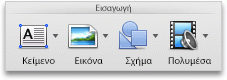
-
Στο αναδυόμενο μενού, τοποθετήστε το δείκτη στην επιλογή Ορθογώνια και, στη συνέχεια, κάντε κλικ στο στυλ ορθογωνίου που θέλετε.
-
Στο έγγραφό σας, τοποθετήστε το δείκτη του ποντικιού στο σημείο όπου θέλετε να εισαγάγετε το σχήμα, κρατήστε πατημένο το κουμπί του ποντικιού και, στη συνέχεια, σύρετε το δείκτη του ποντικιού μέχρι το σχήμα να έχει το μέγεθος που θέλετε.
-
Κάντε κλικ στο σχήμα και, στη συνέχεια, κάντε κλικ στην καρτέλα Μορφοποίηση.
-
Χρησιμοποιήστε τα κουμπιά, τα αναδυόμενα μενού και τις συλλογές για να εφαρμόσετε μορφοποίηση στο σχήμα.
Καθώς το παράθυρο του εγγράφου γίνεται μικρότερο, αλλάζει επίσης ο αριθμός των στοιχείων που μπορούν να εμφανίζονται στην κορδέλα. Για παράδειγμα, ο αριθμός των μικρογραφιών που εμφανίζονται μειώνεται ή μια συλλογή με κύλιση μετατρέπεται σε κουμπί. Για να δείτε πώς λειτουργεί αυτό, ακολουθήστε τα παρακάτω βήματα.
-
Στην καρτέλα Θέματα, στην περιοχή Θέματα, μετρήστε πόσες μικρογραφίες θέματος εμφανίζονται.

-
Αλλάξτε το μέγεθος του παραθύρου για να το μικρύνετε.
-
Στην καρτέλα Θέματα, στην περιοχή Θέματα, ο αριθμός των μικρογραφιών θέματος μειώνεται.
-
Στη δεξιά πλευρά της κορδέλας, κάντε κλικ στο

-
Στην περιοχή Γενικά καταργήστε την επιλογή του πλαισίου ελέγχου Ενεργοποίηση της κορδέλας.
Excel
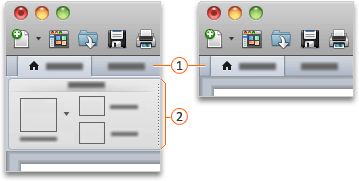


Κάντε ένα από τα εξής:
-
Για να βλέπετε μεγαλύτερο μέρος του εγγράφου, μπορείτε να ελαχιστοποιήσετε την κορδέλα, ώστε να εμφανίζονται μόνο οι καρτέλες. Στη δεξιά πλευρά της κορδέλας, κάντε κλικ στο

-
Για να αναπτύξετε την κορδέλα, στη δεξιά πλευρά της κορδέλας, κάντε κλικ στην επιλογή

Στην κορδέλα, μπορείτε να προβάλετε πολλές μικρογραφίες στυλ, θεμάτων ή άλλων μορφών ή μπορείτε να αναπτύξετε τη λίστα για να τις δείτε όλες. Ορισμένες αναπτυγμένες λίστες έχουν επιπλέον στοιχεία μενού στο κάτω μέρος. Για να δείτε ένα παράδειγμα, ακολουθήστε τα παρακάτω βήματα.
-
Στην κεντρική καρτέλα, στην περιοχή μορφοποίηση, κάντε κλικ στο δεξιό βέλος

-
Για να αναπτύξετε τη λίστα προκειμένου να δείτε όλες τις επιλογές μορφοποίησης, τοποθετήστε το δείκτη σε μια μορφοποίηση και, στη συνέχεια, κάντε κλικ στο

-
Για να δημιουργήσετε ένα νέο στυλ κελιού, στο κάτω μέρος της ανεπτυγμένης λίστας, κάντε κλικ στην επιλογή Νέο στυλ κελιού.
Όταν εισάγετε σχήματα, γραφήματα, εικόνες, ταινίες ή άλλα αντικείμενα, εμφανίζονται επιπλέον καρτέλες, τις οποίες μπορείτε να χρησιμοποιήσετε για να μορφοποιήσετε αυτά τα αντικείμενα. Για παράδειγμα, εάν εισαγάγετε ένα σχήμα, η καρτέλα μορφοποίηση εμφανίζεται δίπλα στην κεντρική καρτέλα. Για να δείτε ένα παράδειγμα του πώς λειτουργεί αυτό, ακολουθήστε τα παρακάτω βήματα.
-
Στη Βασική γραμμή εργαλείων, κάντε κλικ στην επιλογή Εμφάνιση ή απόκρυψη της Αναζήτησης πολυμέσων

-
Κάντε κλικ στην επιλογή Σχήματα

-
Επιλέξτε το σχήμα που θέλετε.
-
Στο έγγραφό σας, τοποθετήστε το δείκτη του ποντικιού στο σημείο όπου θέλετε να εισαγάγετε το σχήμα, κρατήστε πατημένο το κουμπί του ποντικιού και, στη συνέχεια, σύρετε το δείκτη του ποντικιού μέχρι το σχήμα να έχει το μέγεθος που θέλετε.
-
Κάντε κλικ στο σχήμα και, στη συνέχεια, κάντε κλικ στην καρτέλα Μορφοποίηση.
-
Χρησιμοποιήστε τα κουμπιά, τα αναδυόμενα μενού και τις συλλογές για να εφαρμόσετε μορφοποίηση στο σχήμα.
Καθώς το παράθυρο του εγγράφου γίνεται μικρότερο, αλλάζει επίσης ο αριθμός των στοιχείων που μπορούν να εμφανίζονται στην κορδέλα. Για παράδειγμα, ο αριθμός των μικρογραφιών που εμφανίζονται μειώνεται ή μια συλλογή με κύλιση μετατρέπεται σε κουμπί. Για να δείτε πώς λειτουργεί αυτό, ακολουθήστε τα παρακάτω βήματα.
-
Στην Κεντρική καρτέλα, στην περιοχή Μορφοποίηση, μετρήστε πόσες μικρογραφίες μορφοποίησης εμφανίζονται.

-
Αλλάξτε το μέγεθος του παραθύρου για να το μικρύνετε.
-
Στην Κεντρική καρτέλα, στην περιοχή Μορφοποίηση, οι μικρογραφίες μετατρέπονται σε Στυλ.
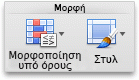
-
Στη δεξιά πλευρά της κορδέλας, κάντε κλικ στο

-
Στην περιοχή Γενικά καταργήστε την επιλογή του πλαισίου ελέγχου Ενεργοποίηση της κορδέλας.